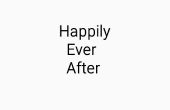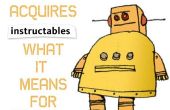Paso 2: Software y gatillo
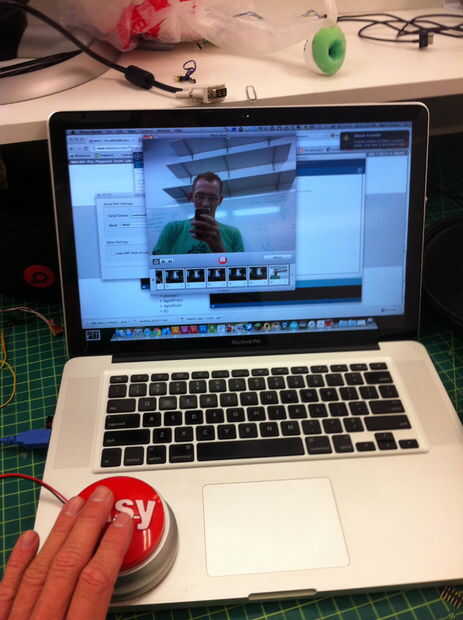



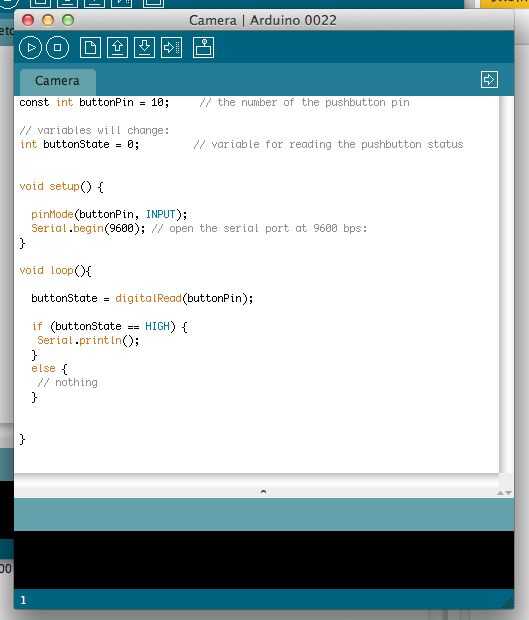
Como se mencionó anteriormente, este photobooth utiliza la aplicación Photobooth de OSX. La aplicación Photobooth OSX fue elegida porque es el software más estable que pude encontrar - y viene con todos los equipos MAC. Como la mayoría de las aplicaciones, los usuarios pueden desencadenar características y funciones con los comandos de teclado y clics de ratón.
Activación de la aplicación de Photobooth
Con OSX Photobooth, presionar la tecla Enter activa el programa para tomar una foto. No quiero exponer a mi computadora para gente martillando en el teclado (espeically si había estado bebiendo). Por esta razón que decidí usar un botón externo, conectado a un microcontrolador de arduino, para activar la aplicación photobooth.
Así es cómo funciona:
Se presiona el botón - botón A grapas fácil fue modificado para actuar como un botón regular. Es muy durable, por lo que la gente puede vencer sobre ella sin romperla.
Que un Arduino registra la pulsación - cuando se registra una presión del botón, envía un comando serial a la computadora. En este caso, envía el [enter] comando serie.
Llaves de AAC escucha el puerto serie para comandos serie- AAC es una aplicación gratuita que litens para serie comandos y emula los eventos de ratón y keboard. Puede descargar aquí. En este caso, cuando las teclas AAC recibe el comando serial [enter], dice el equipo (y la aplicación photobooth) que sólo alguien ha pulsado la tecla enter en el teclado.
Cuando la aplicación photobooth registra ser pulsada la tecla de enter, toma una foto.
El circuito de cableado - si no sabes cómo hacer un circuito de botón para un arduino, lea este tutorial - http://www.arduino.cc/en/Tutorial/button B
El código de la escritura - aquí es el código que escribí para enviar un [enter] serial comandos a las teclas de la AAC. Si no está familiarizado con escribir código arduino, use este tutorial aquí. Es bastante fácil una vez que el cuelgue de ella. http://Arduino.CC/en/Guide/homepage
const int buttonPin = 10; el número de pin pulsador
int buttonState = 0; variable para lectura del estado del pulsador
void setup() {}
pinMode (buttonPin, entrada);
Serial.Begin(9600); abrir el puerto serie a 9600 bps:
}
void loop() {}
buttonState = digitalRead(buttonPin);
Si (buttonState == HIGH) {}
Serial.println();
}
Else {}
nada
}
}
Las claves de instalación de AAC - como se mencionó anteriormente, claves AAC es un programa gratuito. Recibe órdenes a través del puerto serie del ordenador y los traduce en pulsaciones de teclas y movimientos del ratón, que le da el control total de su computador desde otro dispositivo como un [arduino]. Puede descargar el programa aquí: http://www.oatsoft.org/Software/aac-keys
Con teclas de AAC es bastante simple. Asegúrese de que tener un arduino conectado mediante usb, ejecuta el código de arriba. Abrir aplicación de AAC claves y acceder a las preferencias de aplicaciones. Cuando el diálogo aparece, verifique que ha seleccionado el puerto serial asociado con el arduino conectado (generalmente está seleccionada por defecto, pero es una buena práctica para verificar), y que se está ejecutando a 9600 bps.
Si has hecho esto, las llaves de la AAC deben interpretar la pulsación de la arduino como un [enter] comando en el teclado. Abra un editor de texto y darle un tiro. Escribe unas pocas líneas de texto y presione el botón adjunto a tu arduino en lugar de utilizar la tecla enter. También puede abrir photobooth en este tiempo y ver que tecla provoca el programa para tomar una fotografía.